[Working] Уловка для записи видео и голосовых звонков в WhatsApp
Многие люди используют WhatsApp для звонков вместо обычных телефонных звонков благодаря бесплатной доступности и большей ясности. Однако, в отличие от последнего, вы не можете записывать звонки в WhatsApp, что для многих является обломом. К счастью, есть несколько уловок, которые помогут вам записывать видео в WhatsApp, а также голосовые вызовы на вашем смартфоне. Давайте посмотрим на то же самое ниже.
Также читайте: Как совершать голосовые и видеозвонки в WhatsApp с вашего ПК
Программы для Windows, мобильные приложения, игры - ВСЁ БЕСПЛАТНО, в нашем закрытом телеграмм канале - Подписывайтесь:)
Запись звонков в WhatsApp на Android
Голосовые звонки
Лучший способ записывать голосовые вызовы в WhatsApp на Android – использовать Cube Call Recorder. Обратите внимание, что он не совместим со всеми существующими телефонами и работает только с устройствами, поддерживающими запись звонков по протоколу VoIP. Тем не менее, вы можете попробовать проверить, работает ли он на вашем телефоне, следуя инструкциям ниже.
1] Загрузите и установите Cube Call Recorder из магазина Google Play.
2] Откройте приложение и предоставьте все необходимые разрешения. Затем включите службу специальных возможностей и разрешите ей рисовать поверх других приложений.
3] Теперь откройте WhatsApp и сделайте голосовой вызов. На экране должен появиться виджет записи розового цвета, указывающий на то, что приложение записывает ваш звонок.
4] Если не работает или выдает ошибку, перейдите в настройки записи и включите «Принудительный режим при разговоре».
Кроме того, вы можете поэкспериментировать с аудиоисточниками записи VoIP, чтобы увидеть, какой из них лучше всего работает на вашем устройстве. Если вы не слышите голос другого человека в записи, измените «Источник звука для записи VoIP» с «Голосовая связь» на «Микрофон». Обратите внимание, что по умолчанию он автоматически переключается на громкую связь во время разговора.
Видеозвонки
Можно записывать видеозвонки через любое приложение для записи экрана, доступное в магазине Google Play. Мы предпочитаем AZ Screen Recorder, так как он позволяет записывать внутренний звук во время разговора. Но опять же, эта функция работает только на совместимых телефонах. Для других вы можете полагаться на метод по умолчанию, который будет использовать микрофон для записи звука.
1] Загрузите и установите AZ Screen Recorder на свой телефон. Предоставьте ему все необходимые разрешения, включая возможность рисовать поверх других приложений.
2] Теперь перейдите в настройки приложения и измените источник звука на «Внутренний звук».
3] Переключить запись экрана. Откройте WhatsApp и сделайте видеозвонок, чтобы убедиться, что он работает нормально. Если у вас возникли проблемы со звуком, верните в качестве источника звука «Микрофон».
Запись звонков в WhatsApp на iOS
Запись звонков в WhatsApp на iOS может быть сложной задачей, поскольку нет такого приложения, как Cube, для прямой записи звука. Итак, вам нужно приложить больше усилий, чтобы включить то же самое на вашем iPhone.
Голосовые звонки
Для записи вызовов WhatsApp на iPhone требуется Mac и дополнительный дополнительный смартфон с учетной записью WhatsApp. Это может быть как Android, так и iPhone. Для записи звука вам потребуется сделать групповой вызов вместо 1: 1.
1] Подключите свой iPhone к Mac с помощью кабеля Lightning.
2] Теперь откройте QuickTime на своем Mac и нажмите «Новая аудиозапись» с вашим iPhone в качестве источника. Нажмите кнопку «Запись».
3] Используя свой iPhone, позвоните в WhatsApp на свой дополнительный телефон. После установления соединения добавьте человека, с которым хотите поговорить (используя функцию группового вызова).
4] Продолжайте разговор. После этого остановите запись в Quicktime и сохраните файл на своем Mac.
Убедитесь, что ваш iPhone подключен к Mac на протяжении всего разговора. Отключение любого из пользователей в групповом вызове остановит запись.
Видеозвонки
Люди, у которых есть iPhone с iOS 11 или более поздней версии, могут использовать встроенное средство записи экрана Apple для записи видеозвонков в WhatsApp следующим образом.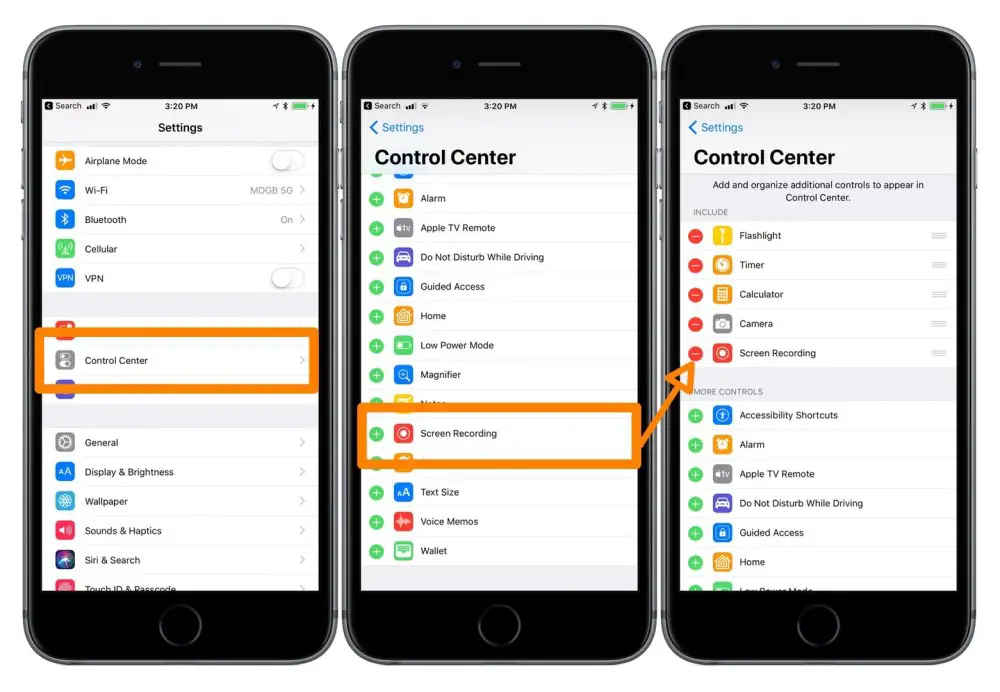 1] На вашем iPhone перейдите в «Центр управления» в настройках. Нажмите «Настроить элементы управления» и добавьте «Запись экрана» в список активных элементов управления.
1] На вашем iPhone перейдите в «Центр управления» в настройках. Нажмите «Настроить элементы управления» и добавьте «Запись экрана» в список активных элементов управления.
2] Теперь откройте Центр управления и нажмите и удерживайте кнопку записи, чтобы начать запись.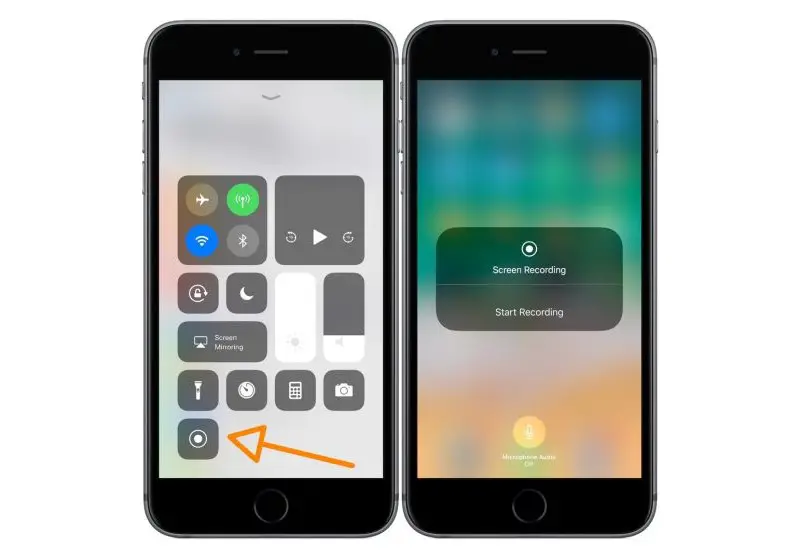
3] Теперь вы можете продолжить видеозвонок. Убедитесь, что микрофон включен и громкость вызова увеличена, чтобы можно было записывать звук с обеих сторон.
После отключения вызова остановите запись и сохраните файл на своем устройстве.
Заключение
Итак, речь шла о том, как вы можете записывать голосовые и видеозвонки WhatsApp на смартфоны Android и iOS. В любом случае, метод сработал? Дайте нам знать в комментариях ниже. Не стесняйтесь обращаться с любыми сомнениями или вопросами.
Также прочтите- Как использовать один и тот же номер WhatsApp на нескольких устройствах
Программы для Windows, мобильные приложения, игры - ВСЁ БЕСПЛАТНО, в нашем закрытом телеграмм канале - Подписывайтесь:)